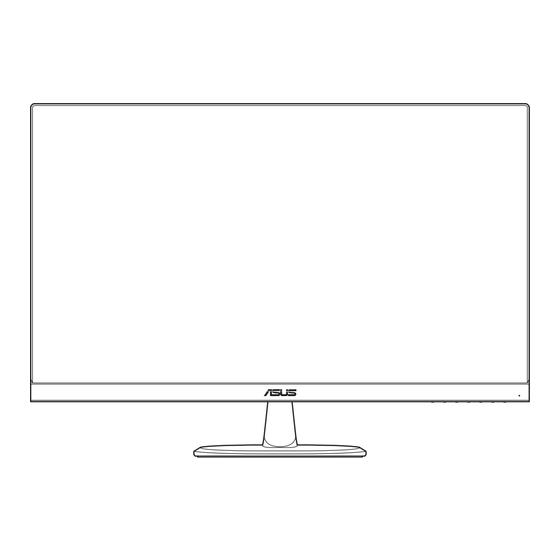
Asus VP279-Serie Bedienungsanleitung
Vorschau ausblenden
Andere Handbücher für VP279-Serie:
- Anwenderhandbuch (30 Seiten) ,
- Bedienungsanleitung (28 Seiten)
Inhaltsverzeichnis
Werbung
Werbung
Inhaltsverzeichnis

Inhaltszusammenfassung für Asus VP279-Serie
- Seite 1 VP279-Serie LCD-Monitor Bedienungsanleitung...
- Seite 2 Werkzeug übersetzt werden; ausgenommen hiervon sind Kopien des Käufers für Sicherungszwecke. Die Garantie oder der Service wird unter folgenden Bedingungen nicht verlängert: (1) Das Produkt wird ohne schriftliche Genehmigung von ASUS repariert, modifiziert oder verändert, (2) die Seriennummer des Produkts fehlt oder ist unleserlich.
-
Seite 3: Inhaltsverzeichnis
Inhalt Hinweise ...................... iv Sicherheitshinweise ................... vi Pflege und Reinigung ................viii Rücknahmedienste ..................ix Herzlich willkommen! ..............1-1 Lieferumfang ................1-1 Monitorbasis montieren .............. 1-2 Kabel anschließen ................ 1-4 1.4.1 Rückseite des LCD-Monitors .......... 1-4 Übersicht über den Monitor ............1-5 1.5.1 Bedientasten verwenden .......... -
Seite 4: Hinweise
Hinweise FCC-Hinweis Dieses Gerät erfüllt Teil 15 der FCC-Regularien. Der Betrieb unterliegt den folgenden beiden Voraussetzungen: • Dieses Gerät darf keine Funkstörungen verursachen. • Dieses Gerät muss jegliche empfangenen Funkstörungen hinnehmen, einschließlich Störungen, die zu unbeabsichtigtem Betrieb führen können. Dieses Gerät wurde getestet und als mit den Grenzwerten für Digitalgeräte der Klasse B gemäß... - Seite 5 TCO-Information Herzlichen Glückwunsch! Dieses Produkt ist TCO Certified – Nachhaltigkeitszertifizierung für IT-Produkte TCO Certified ist eine internationale Nachhaltigkeitszertifizierung eines Drittanbieters für IT-Produkte. TCO Certified gewährleistet, dass Herstellung, Benutzung und Recycling von IT- Produkten ökologische, soziale und wirtschaftliche Verantwortung widerspiegeln. Jedes TCO-Certified- Produktmodell wurde von einem anerkannten unabhängigen Testlabor verifiziert.
-
Seite 6: Sicherheitshinweise
Einen detaillierten Kriterienkatalog können Sie unter www.tcodevelopment.com herunterladen; dort finden Sie auch eine durchsuchbare Datenbank aller TCO-Certified-IT-Produkte. TCO Development, die Organisation hinter TCO Certified, treibt seit 20 Jahren auf internationaler Ebene den Bereich nachhaltiger IT voran. Kriterien von TCO Certified werden in Zusammenarbeit mit Wissenschaftlern, Experten, Anwendern und Herstellern entwickelt. - Seite 7 • Vermeiden Sie Staub, Feuchtigkeit und extreme Temperaturen. Stellen Sie den Monitor nicht in einer Umgebung auf, in der mit Feuchtigkeit zu rechnen ist. Stellen Sie das Gerät auf eine stabile Fläche. • Ziehen Sie bei Gewitter oder längerer Betriebspause den Netzstecker heraus.
-
Seite 8: Pflege Und Reinigung
Pflege und Reinigung • Vor Hochheben oder Versetzen des Monitors sollten sämtliche Kabel herausgezogen werden. Halten Sie sich beim Aufstellen des Monitors an die Hinweise zum Anheben des Geräts. Fassen Sie das Gerät beim Heben oder Tragen an den Kanten. Heben Sie das Display nicht am Ständer oder am Kabel an. -
Seite 9: So Finden Sie Weitere Informationen
So finden Sie weitere Informationen Folgende Informationsquellen liefern weitere Hinweise sowie Updates für Produkte und Software: ASUS-Internetseiten Die ASUS-Internetseiten des Unternehmens für die einzelnen Länder liefern aktualisierte Informationen über Hardware und Software von ASUS. Die allgemeine Web-Site: http://www.asus.com Weitere Dokumentation Das Gerätepaket enthält u. -
Seite 10: Herzlich Willkommen
® Vielen Dank, dass Sie diesen ASUS LCD-Monitor gekauft haben! Dieser neueste Widescreen LCD-Monitor von ASUS verfügt über ein schärferes, breiteres und helleres Display als seine Vorgänger plus eine Reihe von Funktionen, die das Arbeiten mit dem Gerät noch angenehmer und die Darstellung noch natürlicher machen. -
Seite 11: Monitorbasis Montieren
Legen Sie den Monitor mit der Vorderseite nach vorne auf einen Tisch. Bringen Sie die Basis am Arm an. Drehen Sie die Schraube zur Befestigung des Fußes im Uhrzeigersinn. • Um Schäden am Monitor zu verhindern, sollte der Tisch mit einem weichen Tuch bedeckt werden. ASUS LCD-Monitor VP279-Serie... - Seite 12 VP279QGL Legen Sie den Monitor mit der Vorderseite nach vorne auf einen Tisch. Drehen Sie den Arm um 90 ° gegen den Uhrzeigersinn. Bringen Sie die Basis am Arm an. Drehen Sie die Schraube zur Befestigung des Fußes im Uhrzeigersinn. •...
-
Seite 13: Kabel Anschließen
Kabel anschließen 1.4.1 Rückseite des LCD-Monitors 100 mm 100 mm HDMI VG A HDMI V GA HDMI HDMI VP279QG VP279QGL Steuertasten DisplayPort Lautsprecher HDMI-Port Wechselstromeingang VGA-Anschluss Kensington-Schloss Audioeingang ASUS LCD-Monitor VP279-Serie... -
Seite 14: Übersicht Über Den Monitor
Übersicht über den Monitor 1.5.1 Bedientasten verwenden Passen Sie die Bildeinstellungen mit den Bedientasten an der Unterseite des Monitors an. Drücken Sie die Tasten 1 bis 6 zum Einblenden der Tastenlistenseite. Menü Schließen Eingangswahl QuickFit Helligkeit Blaulichtfilter Schnelltaste 2: • Dies ist eine Verknüpfung-Taste. -
Seite 15: Menütaste
Schaltet die Eingangsquelle um. Schließen-Taste: • Hiermit verlassen Sie das OSD-Menü. Menütaste: • Ruft das OSD-Menü auf. Einschalttaste/Betriebsanzeige: • Taste zum Ein- und Ausschalten des Geräts. • Die Farbe der LED hat folgende Bedeutung: Status Beschreibung Weiß Gelb Standby-Modus ASUS LCD-Monitor VP279-Serie... -
Seite 16: Quickfit-Funktion
1.5.2 QuickFit-Funktion Die QuickFit-Funktion enthält drei Muster: (1) Gitter (2) Papiergröße (3) Fotogröße. Gittermuster: Vereinfachen Designern und Benutzer die Anordnung von Inhalten und Layout einer Seite; dadurch erhalten sie ein einheitlicheres Aussehen und einen authentischeren Eindruck. Alignment Grid 1 Alignment Grid 2 Papiergröße: Ermöglicht Benutzern die Ansicht ihrer Dokumente in Originalgröße auf dem Bildschirm. -
Seite 17: Abnehmen Der Basis (Für Vesa-Wandmontage)
Halten Sie die Basis, während Sie die Schraube lösen. • Das VESA-Wandmontageset (100 x 100 mm) ist nicht im standardmäßigen Lieferumfang enthalten. • Verwenden Sie nur Wandmontagehalterungen mit UL-Listing-Prüfzeichen mit einer Mindestbelastung von 22,7kg (Schrauben: M4 x 10 mm). ASUS LCD-Monitor VP279-Serie... - Seite 18 VP279QGL Nehmen Sie den Fuß wie folgt ab: Ziehen Sie das Stromkabel und die Signalkabel heraus. Legen Sie den Monitor mit der Vorderseite nach vorne auf einen sauberen Tisch. Lösen Sie die 4 Befestigungsschrauben des Arms. Entfernen Sie den Ständer (Arm und Monitorbasis). Richten Sie die Wandhalterung an der Rückseite des Monitors aus und installieren Sie sie.
-
Seite 19: Monitor Anpassen
VP279QG Möglich sind Neigungswinkel zwischen -5˚ und 22˚. -5˚ to +22˚ VP279QGL Die empfohlenen Winkel- und Höheneinstellungen sind wie folgt: -5˚ to +30˚ 90° 90° • Neigungswinkel: -5° bis 30 ° • Schwenkwinkel: +90° bis -90 ° ASUS LCD-Monitor VP279-Serie... - Seite 20 130 mm • Höheneinstellung: 130mm Ändern Sie die Bildschirmausrichtung wie folgt: Erhöhen Sie den Bildschirm auf die höchste Position (130 mm). Neigen Sie den Monitor dann leicht nach hinten. Drehen Sie den Monitor (90 ° im Uhrzeigersinn oder gegen den Uhrzeigersinn) ins Hochformat.
-
Seite 21: Bildschirmmenü (Osd)
Drücken Sie zum Aufrufen des Schiebereglers die Taste verwenden Sie dann zur Durchführung von Änderungen entsprechend den Anzeigen im Menü. Wählen Sie , wenn Sie zum vorherigen Menü zurückkehren möchten, bzw. , wenn Sie akzeptieren und zum vorherigen Menü zurückkehren möchten. ASUS LCD-Monitor VP279-Serie... -
Seite 22: Die Osd-Funktionen
Diese Funktion enthält 8 Optionen, die Sie nach Bedarf einstellen können. Alle Modi verfügen über eine Funktion zum Zurücksetzen, d. h., Sie können die Einstellung beibehalten oder zum vordefinierten Modus zurückkehren. ASUS VP279 Splendid Standardmodus HDMI 1920 x 1080 @ 60Hz... - Seite 23 Wenn Blaulichtfilter aktiviert ist, werden die Standardeinstellungen des Standardmodus automatisch importiert. Zwischen Stufe 1 und Stufe 3 ist die Helligkeitsfunktion vom Nutzer konfigurierbar. Stufe 4 ist die optimierte Einstellung. Entspricht der TÜV Low Blue Light-Zertifizierung. Die Helligkeitsfunktion ist nicht vom Nutzer konfigurierbar. ASUS LCD-Monitor VP279-Serie...
- Seite 24 Makuladegeneration) führen. Reduzieren Sie das schädliche blaue Licht zur Vermeidung von CVS (Computer Vision Syndrome) mit einem Blaulichtfilter um bis zu 70 %. Farbe Mit dieser Funktion wählen Sie die gewünschte Bildfarbe. ASUS VP279 Farbe Standardmodus HDMI 1920 x 1080 @ 60Hz Helligkeit Kontrast Sättigung...
- Seite 25 Position, Fokus und Auto-Einstellung anpassen. ASUS VP279 Bildeinrichtung Standardmodus VGA 1920 x 1080 @ 60Hz Schärfe Trace Free Kontrollen VividPixel ASCR Adaptive-Sync/FreeSync ELMB Position (Seite 1/2) ASUS VP279 Bildeinrichtung Standardmodus VGA 1920 x 1080 @ 60Hz Fokus Auto-Einstellung (Seite 2/2) ASUS LCD-Monitor VP279-Serie...
- Seite 26 4:3 ist nur verfügbar, wenn die Eingangsquelle im 4:3-Format ist. • OverScan ist nur beim HDMI-Eingang verfügbar. • VividPixel: ASUS exklusive Technologie, die realistische Darstellung für kristallklaren und detailorientierten Genuss bietet. Möglich sind Werte zwischen 0 und 100. • ASCR: Wählen Sie EIN bzw. AUS zum Aktivieren bzw.
-
Seite 27: Eingangswahl
HDMI 1920 x 1080 @ 60Hz HDMI DisplayPort System-Einstellungen Funktion zum Einstellen der Systemkonfiguration. ASUS VP279 System-Einstellungen Standardmodus HDMI 1920 x 1080 @ 60Hz Splendid Demo Mode Lautstärke GamePlus ECO Mode OSD-Einstellungen Sprache Tastensperre Information (Seite 1/2) ASUS LCD-Monitor VP279-Serie... - Seite 28 ASUS VP279 System-Einstellungen Standardmodus HDMI 1920 x 1080 @ 60Hz Betriebsanzeige Ein-/Austaste-Sperre Fabrikseinst (Seite 2/2) • Splendid Demo Mode: Hiermit wird die Funktion „Splendid“ im Demomodus ausgeführt. • Lautstärke: Zum Anpassen der Lautstärke. • GamePlus: Konfigurieren Sie die GamePlus-Funktion. Einzelheiten finden Sie auf der Seite Seite 3-10.
-
Seite 29: Verknüpfung
Verfügbare Optionen: Blaulichtfilter, Splendid, Helligkeit, Auto-Einstellung, Kontrast, Farbtemp., Lautstärke und GamePlus. Die Standardeinstellung ist Helligkeit. • Verknüpfung 2: Weisen Sie der Schnelltaste 2 eine Funktion zu. Verfügbare Optionen: Blaulichtfilter, Splendid, Helligkeit, Auto-Einstellung, Kontrast, Farbtemp., Lautstärke und GamePlus. Die Standardeinstellung ist Blaulichtfilter. ASUS LCD-Monitor VP279-Serie... -
Seite 30: Gameplus-Funktion
3.1.2.1 GamePlus-Funktion Die GamePlus-Funktion bietet einen Werkzeugsatz und erzeugt eine bessere Spielumgebung beim Spielen unterschiedlicher Spieltypen. Die Fadenkreuz-Überlagerung mit vier verschiedenen Fadenkreuzoptionen ermöglicht Ihnen die Auswahl der für Ihr Spiel am besten geeigneten Variante. Der Onscreen-Timer kann zur Überwachung der verstrichenen Spielzeit auf die linke Seite der Anzeige gesetzt werden. -
Seite 31: Technische Daten
CE, CB, FCC, CCC, CU, RCM, UL/cUL, UKrSEPRO, BSMI, KC(EK)/ MSIP(KCC)/ E-Standby(E-Boy), PSE, Konformität und Standards VCCI, Energy Star 7.0, HDMI, Windows 7 & 8 WHQL, GEMS, TCO7.0, China Energy Label, RoHS, WEEE, EuP (nur Energiesparen) *Änderungen vorbehalten. 3-11 ASUS LCD-Monitor VP279-Serie... -
Seite 32: Problembeseitigung (Faq)
Problembeseitigung (FAQ) Problem Lösungsvorschläge Betriebsanzeige leuchtet nicht. • Prüfen Sie durch Drücken der -Taste, ob der Monitor eingeschaltet ist. • Überprüfen Sie, ob Netzteil und Netzkabel richtig an Monitor und Steckdose angeschlossen sind. • Prüfen Sie die Betriebsanzeige-Funktion im Bildschirmmenü. Wählen Sie zum Einschalten der Betriebsanzeige (LED) „EIN“. -
Seite 33: Unterstützte Timings
1920x1080@75Hz 2080x1119 83,890 74,970 174,500 640x480@66,66Hz 864x525 35,000 66,660 30,240 SVGA 832x624@75Hz 1152x667 49,714 74,533 57,270 Die nicht aufgelisteten Modi werden u. U. nicht unterstützt. Für optimale Auflösung empfiehlt sich ein in der obigen Tabelle aufgeführter Modus. 3-13 ASUS LCD-Monitor VP279-Serie... -
Seite 34: Produktabmessungen
Produktabmessungen VP279QG 3-14 Kapitel 3: Allgemeines... - Seite 35 VP279QGL 3-15 ASUS LCD-Monitor VP279-Serie...













